Die meisten modernen Samsung Galaxy-Handys verfügen dankenswerterweise über mindestens 64 GB Speicherplatz, manchmal jedoch sogar Das reicht nicht für alle Fotos, Videos, Musik oder andere Dateien, die Sie tragen möchten um. Wenn Sie an die Grenzen der Speicherkapazität Ihres Geräts stoßen, müssen Sie manchmal einige schwierige Entscheidungen treffen, was Sie behalten und was Sie losschneiden möchten. Wir zeigen Ihnen in den Systemeinstellungen, wohin Sie gehen müssen, um diese Auswahl zu treffen, unabhängig davon, ob Sie sich für den chirurgischen oder den katastrophalen Ansatz entscheiden.
So geben Sie Speicherplatz auf Ihrem Samsung Galaxy-Handy frei System Level
- Öffne das die Einstellungen App.
- Scrollen Sie nach unten und tippen Sie auf Gerätepflege.
-
Tippen Sie auf Lager.
 Quelle: Android Central
Quelle: Android Central - Hier können Sie sehen, welche Kategorien von Apps den meisten Speicherplatz beanspruchen, und sich ein Bild von Ihrer gesamten Speicherkapazität machen.
- Tippen Sie auf eine der App-Kategorien (hier tippe ich auf Audio).
- Tippen Sie auf die Kontrollkästchen links neben der Datei, um sie auszuwählen.
- Zapfhahn Löschen am unteren Bildschirmrand.
-
Zapfhahn Löschen im angezeigten Popup.
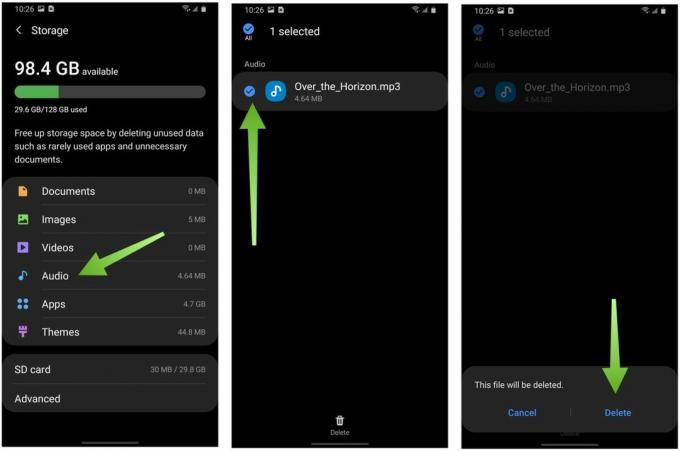 Quelle: Android Central
Quelle: Android Central
Sie können diesen Vorgang wiederholen, indem Sie durch jede Kategorie von Apps tippen, bis Sie das gewünschte Gleichgewicht mit Ihrem Gerätespeicher erreicht haben. Nun schauen wir uns an, wie Sie diesen Prozess von App zu App ausführen können.
So machen Sie Speicherplatz auf Ihrem Samsung Galaxy-Handy frei pro App
- Gehen Sie zurück zum Hauptmenü des die Einstellungen App.
- Scrollen Sie nach unten und tippen Sie auf Apps.
- Scrollen Sie durch die Liste Ihrer Apps und achten Sie auf die Menge an Speicher, die jeder verwendet (in kleinerem Text unter dem Namen der App geschrieben).
-
Tippen Sie auf ein App wessen Speicher Sie löschen möchten (hier tippe ich auf Amazon Music).
 Quelle: Android Central
Quelle: Android Central - Tippen Sie auf Lager.
- Tippen Sie auf Cache leeren temporäre Dateien löschen und Speicherplatz freigeben.
-
Tippen Sie auf Daten löschen um alle App-Dateien zu löschen und mehr Speicherplatz freizugeben.
 Quelle: Android Central
Quelle: Android Central
Wenn Sie immer wieder auf Ihr Speicherlimit stoßen, sollten Sie in Betracht ziehen, einige oder alle Ihrer Medieninhalte in die Cloud zu verlagern. Lassen Sie Ihre Bilder von einem Dienst wie Google Fotos sichern und synchronisieren, damit Sie sie nicht auf Ihrem Gerät speichern müssen. Versuchen Sie, Ihre Spotify- oder YouTube Music-Wiedergabelisten über WLAN zu streamen, oder wenn Sie über einen unbegrenzten Datentarif verfügen, anstatt sie auf Ihr Telefon herunterzuladen.
Wenn auf Ihrem Telefon Platz für eine austauschbare microSD-Karte vorhanden ist, lohnt es sich möglicherweise, in diese zu investieren, um eine zusätzliche Sicherung auf dem Gerät durchzuführen.
Unsere Top-Ausrüstung wählt
Das Neueste und Beste von Samsung bietet viele Speicher- und Erweiterungsmöglichkeiten.
Jeramy Johnson
Jeramy ist stolz zu helfen Halten Sie Austin seltsam und liebt es, im Hügelland von Zentral-Texas mit einem Frühstückstaco in jeder Hand zu wandern. Wenn er nicht über Smart-Home-Geräte und Wearables schreibt, verteidigt er seine Beziehung zu seinen Smart-Voice-Assistenten zu seiner Familie. Sie können ihm auf Twitter unter folgen @ Jeramyutgw.
